Яндекс DNS — безопасный интернет от Яндекса
Яндекс DNS — бесплатный сервис от Яндекса для безопасного использования интернета, который фильтрует и блокирует опасные сайты в сети. Благодаря сервису DNS от Яндекса можно обезопасить свой компьютер от мошеннических сайтов, от вирусов на сайтах, от доступа к сайтам для взрослых, при его использовании повышается скорость интернет-соединения.
В интернете пользователи нередко сталкиваются с опасным содержимым на сайтах. Довольно часто нежелательный или вредоносный контент неплохо замаскирован для того, чтобы неопытный пользователь ничего не заподозрил. Мошенники и прочие нехорошие люди, используют в своих целях плохую осведомленность неопытных пользователей, людей старшего поколения или молодежи.
Для того, чтобы оградить себя от подобной опасной информации можно воспользоваться бесплатным сервисом Яндекс DNS (не путать с DNS хостингом Яндекса). При включенной фильтрации, дети будут ограждены от «взрослых» сайтов, сайты с вирусами, которые могут заразить компьютер, и мошеннические сайты будут заблокированы.
При помощи Яндекс DNS пользователь может воспользоваться безопасным серфингом в интернете, потому что сайты с опасным и нежелательным содержимым будут блокироваться. Яндекс обладает огромной базой данных о сайтах в интернете. Для работы DNS используется собственный антивирус Яндекса и технологии Sophos.
DNS (Domain Name System) — система доменных имен, своего рода адресная книга интернета, для получения информации о доменах. Любой сайт в интернете имеет, помимо буквенного обозначения адреса «www.yandex.ru», числовой адрес «213.180.204.11», после ввода которого, можно перейти на данный сайт. При переходе на сайт браузер ищет именно этот, числовой адрес.
Скорость перехода на сайт зависит от того, насколько близко находится ближайший DNS сервер. Компания Яндекс имеет более 80 DNS серверов, расположенных в России, странах СНГ и Западной Европы, поэтому в режиме «Базовый» сайты открываются быстрее (зависит от месторасположения компьютера и близости к нему дата-центра DNS).
Режимы работы Яндекс DNS
Сервис Яндекс DNS имеет три режима работы:
- Базовый — режим без фильтрации, никакие ресурсы не блокируются, повышается скорость интернета.
- Безопасный — блокируются потенциально опасные сайты.
- Семейный — заблокированы потенциально опасные сайты и сайты для взрослых.
При включенной фильтрации блокируются сайты, содержащие вредоносный код или вредоносные файлы, мошеннические сайты, созданные для кражи паролей, денег, вымогательства и т. п., порнографические и эротические сайты (в том числе и ссылки на подобные ресурсы).
В «Семейном» и «Безопасном» режимах осуществляется защита от ботов. Даже в случае проникновения бот-программы на компьютер, Яндекс DNS блокирует попытки перехода с компьютера по ссылкам на сервера ботов.
Режимы Яндекс DNS имеют соответствующие IP адреса:
- базовый режим — предпочитаемый DNS: «77.88.8.8», альтернативный DNS: «77.88.8.1»;
- безопасный режим — предпочитаемый DNS: «77.88.8.88», альтернативный DNS: «77.88.8.2»;
- семейный режим — предпочитаемый DNS: «77.88.8.7», альтернативный DNS: «77.88.8.3».
В подавляющем большинстве случаев на компьютерах используется протокол интернета версии 4 (TCP/IPv4), поэтому ориентируйтесь на соответствующие этому протоколу настройки.
Настройка Яндекс DNS на роутере
Вы можете настроить сервис Яндекс DNS для защиты всей сети или для защиты конкретного компьютера. Для защиты сети необходимо произвести изменение настроек роутера (модема). На сайте Яндекса есть прошивки для отдельных моделей роутеров. Изменение настроек роутера для подключения DNS серверов можно произвести самостоятельно.
Интерфейс настройки роутеров разных производителей может быть на русском или английском языке, интерфейс отличается внешним видом друг от друга. Принцип изменения DNS серверов примерно одинаковый у всех роутеров.
Придерживайтесь такого порядка действия: войдите в настройки роутера (как это сделать для вашей модели, посмотрите инструкцию или найдите информацию в интернете), далее откройте вкладку с сетевыми настройками. Если настройки роутера на русском языке, то все будет понятно, если на английском языке, то ориентируйтесь в настройках на слово «DNS».
Отметьте галкой пункт «Use These DNS Servers» (Используйте эти DNS-серверы), а затем введите предпочитаемый (Primary DNS) и альтернативный (Secondary DNS) DNS соответствующего режима, а затем изменения.
Настройка Яндекс DNS на компьютере
Можно настроить Яндекс DNS только на конкретном компьютере, чтобы другие компьютеры в этой сети (если есть другие компьютеры) не использовали интернет фильтр Яндекс DNS.
Войдите в «Центр управления сетями и общим доступом», в окне «Центр управления сетями и общим доступом» выберите настройку «Изменение параметров адаптера». Далее в окне «Сетевые подключения» выберите адаптер, через который на вашем компьютере осуществляется интернет-соединение (Ethernet или беспроводная сеть).
Если компьютер подключен по Wi-Fi выберите «Беспроводная сеть» (или «Беспроводное сетевое соединение»). Если компьютер подключен по проводу, выберите «Ethernet» (или «Подключение по локальной сети»). В разных версиях Windows названия настроек немного отличаются.
Нажмите на название адаптера правой кнопкой мыши, а в контекстном меню выберите пункт «Свойства».
В окне «Свойства адаптера», во вкладке «Сеть», выделите пункт «IP версии 4 (TCP/IPv4)» («Протокол интернета версии 4 (TCP/IPv4)»), а затем нажмите на кнопку «Свойства».
В окне «Свойства протокола», во вкладке «Общие», активируйте пункт «Использовать следующие адреса DNS-серверов», а затем в поле «Предпочитаемый DNS-сервер», и в поле «Альтернативный DNS-сервер», введите IP адреса соответствующего режима (базового, безопасного или семейного). Далее нажмите на кнопку «ОК».
DNS фильтр Яндекса подключен на данном компьютере. Теперь при переходе на опасный или нежелательный сайт (при соответствующем режиме фильтрации), вместо этого сайта откроется окно с сообщением о блокировке данного сайта.
Как отключить Яндекс DNS
Для отключения Яндекс DNS необходимо проделать обратные действия. Если Яндекс DNS включен в настройках роутера, то нужно войти в настройки роутера для отключения использования DNS. Снимите галку с данного пункта настроек, удалите адреса Яндекс DNS, а затем изменение настроек роутера.
Для удаления Яндекс DNS на компьютере, войдите в «Центр управления сетями и общим доступом», выберите «Изменение параметров адаптера». Кликните правой кнопкой мыши по адаптеру, а в контекстном меню нажмите на пункт «Свойства».
В окне «Свойства адаптера» выделите протокол « IP версии 4 (TCP/IPv4)», а затем нажмите на кнопку «Свойства». В окне «Свойства: IP версии 4 (TCP/IPv4)» включите настройку «Получить DNS-сервера автоматически», а затем нажмите на кнопку «ОК».
Если, ранее на вашем компьютере использовались конкретные DNS-сервера, то удалите IP адреса Яндекс DNS, а потом введите свои адреса DNS серверов.
Выводы статьи
Бесплатный сервис Яндекс DNS служит для защиты компьютера от зараженных, опасных и нежелательных сайтов, сайтов для взрослых. Яндекс DNS фильтрует интернет трафик, защищает компьютер от сайтов с вредоносным и опасным содержимым, блокирует ботов, блокирует сайты и рекламу для взрослых. Интернет фильтр Яндекса можно настроить на всех компьютерах сети, или только на отдельном компьютере.
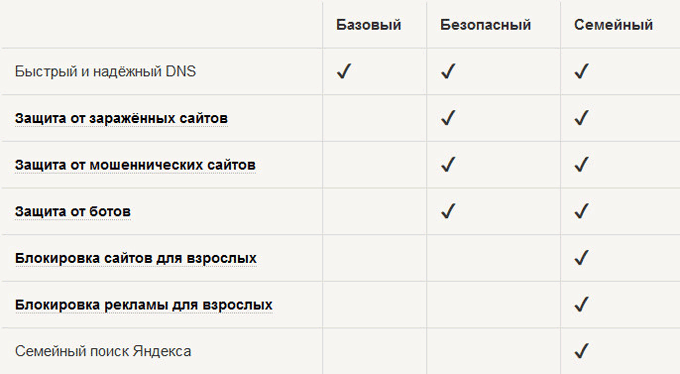


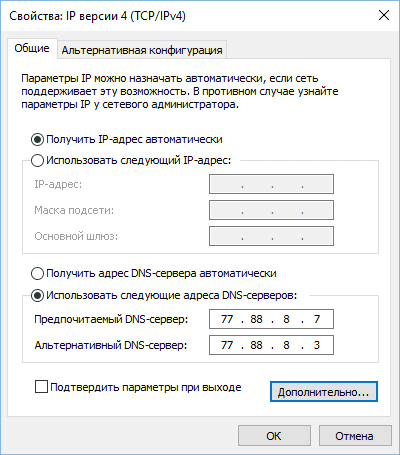

Отличная статья, настроишь и фиг твои дети потом эротику посмотрят, а то завалили интернет хламом спасибо, нужная штука.
В этом плане, Яндекс DNS — очень полезный сервис.
Опечатка в предпочитаемом DNS:
Спасибо, исправил.
Сервис дублирует функции антивируса?
Нет, он только фильтрует трафик.
Мне эти DNS помогают, когда у нас на работе сервер падает или перезагружается. Тогда я просто забиваю яндекс DNS и спокойно хожу по инету, пока серверные DNS не придут в норму)
Спасибо)
Спасибо! Очень полезная штука, как нибудь разберусь и воспользуюсь. А чем отличаются режимы использования, только своими возможностями?
Большое спасибо. Собиралась обратится к программисту для решения этой проблемы. Благодаря этой статье сделала сама.